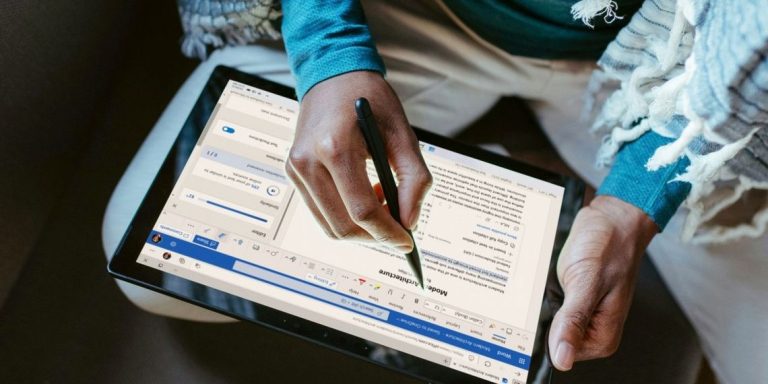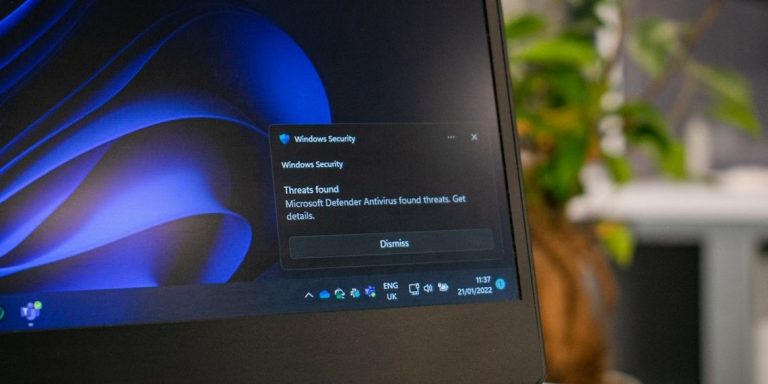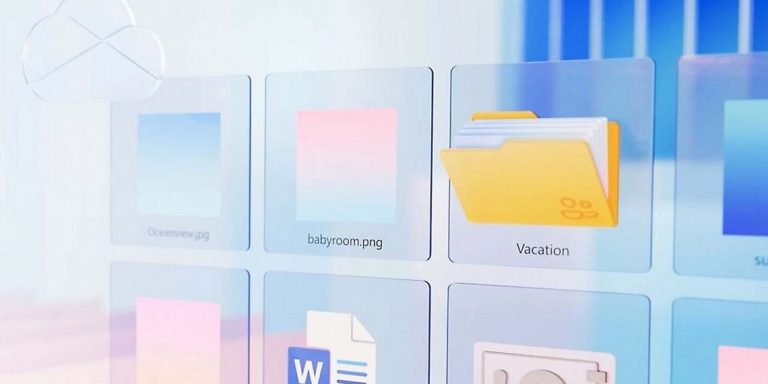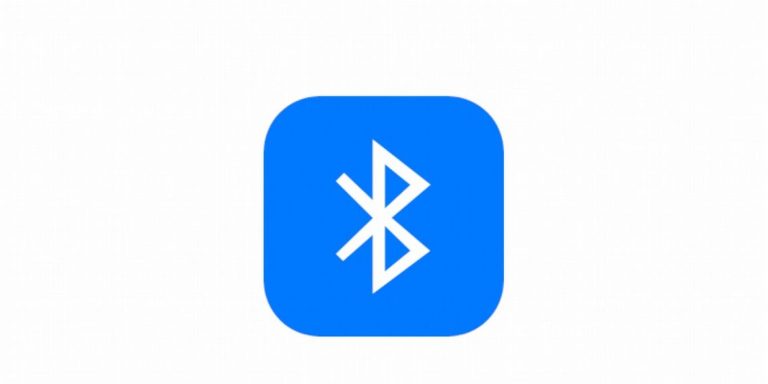Windows 11, podobnie jak jego poprzednik Windows 10, regularnie otrzymuje aktualizacje, które mają na celu poprawienie wydajności systemu oraz wprowadzenie nowych funkcji. Mimo to, nie wszyscy użytkownicy chcą, aby system automatycznie pobierał i instalował aktualizacje w tle. Jeśli jesteś jednym z nich, w tym artykule przedstawiamy trzy skuteczne metody, które pozwolą Ci wyłączyć aktualizacje w Windows 11. Choć proces wyłączania jest podobny do tego, który znamy z Windows 10, warto wiedzieć, że istnieją pewne różnice, które należy uwzględnić.
Metoda 1: Wyłączenie aktualizacji w ustawieniach Windows 11
Windows 11 nie utrudnia procesu wyłączania aktualizacji, oferując prostą opcję, która pozwala na zatrzymanie aktualizacji systemowych na określony czas. Choć ta metoda nie pozwala na całkowite wyłączenie Windows Update, umożliwia wstrzymanie aktualizacji na okres od 1 do 5 tygodni. Jest to najprostsza i najszybsza metoda, idealna dla tych, którzy potrzebują chwili spokoju bez nowych poprawek.
Aby skorzystać z tej opcji, należy postępować zgodnie z poniższymi krokami:
- Kliknij w przycisk „Start” i przejdź do „Ustawienia”.
- Wejdź do sekcji „Windows Update” (znajdziesz ją na liście po lewej stronie).
- W obszarze „Wstrzymaj aktualizacje” wybierz okres, na jaki chcesz zatrzymać aktualizowanie systemu (od 1 do 5 tygodni).
- Po upływie wybranego czasu, system automatycznie wznowi aktualizacje. Aby wznowić je wcześniej, kliknij w niebieski przycisk „Wznów aktualizacje”, który pojawi się po prawej stronie.
Jest to najbardziej intuicyjna metoda, dzięki której szybko zatrzymasz automatyczne pobieranie poprawek systemowych na krótki czas.
Metoda 2: Wyłączenie aktualizacji z poziomu „Usługi”
Druga metoda pozwala na wyłączenie usługi Windows Update z poziomu narzędzia „Usługi”, które znajduje się w systemie. Choć jest to bardziej zaawansowana metoda, to daje pełną kontrolę nad tym, kiedy system ma sprawdzać dostępność nowych aktualizacji. Działa to podobnie jak w przypadku Windows 10, lecz w Windows 11 musisz wykonać kilka dodatkowych kroków, aby całkowicie wyłączyć usługę.
Aby to zrobić, postępuj zgodnie z poniższą instrukcją:
- Otwórz menu „Start” i wyszukaj „Usługi” (Services).
- Uruchom aplikację „Usługi” i w jej oknie znajdź usługę o nazwie „Windows Update”.
- Kliknij prawym przyciskiem myszy na „Windows Update” i wybierz „Właściwości”.
- Na karcie „Ogólne” zmień „Typ uruchomienia” na „Wyłączony”.
- Kliknij „Zatrzymaj”, a następnie wybierz „Zastosuj” i „OK”.
Po wykonaniu tych kroków usługa odpowiedzialna za aktualizowanie systemu zostanie wyłączona, a system Windows 11 nie będzie automatycznie sprawdzał dostępnych aktualizacji. Możesz w dowolnym momencie wrócić do tej opcji, aby ponownie włączyć Windows Update.
Metoda 3: Wyłączenie aktualizacji przez Edytor rejestru
Ostatnią, bardziej zaawansowaną metodą jest modyfikacja rejestru systemowego. Choć jest to najtrudniejsza opcja spośród trzech przedstawionych, pozwala na pełną kontrolę nad mechanizmem aktualizacji systemu. Przy odpowiednich krokach, możesz całkowicie wyłączyć Windows Update. Pamiętaj jednak, że zmiana w rejestrze może wpłynąć na stabilność systemu, więc wykonuj ją z ostrożnością.
Aby wyłączyć aktualizacje przez Edytor rejestru, wykonaj następujące kroki:
- Otwórz menu „Start” i wpisz „regedit”, aby uruchomić Edytor rejestru.
- W oknie Edytora przejdź do ścieżki: HKEY_LOCAL_MACHINE\SOFTWARE\Policies\Microsoft\Windows.
- Prawym przyciskiem myszy kliknij na katalog „Windows” i wybierz „Nowy” → „Klucz”.
- Stwórz nowy klucz o nazwie „WindowsUpdate”.
- Wewnątrz tego klucza stwórz kolejny klucz o nazwie „AU”.
- W oknie po prawej stronie kliknij prawym przyciskiem myszy i wybierz „Nowy” → „Wartość DWORD (32-bitowa)”.
- Nadaj nowej wartości nazwę „NoAutoUpdate” i naciśnij Enter.
- Zamknij Edytor rejestru.
Po wykonaniu tych kroków system nie będzie pobierał automatycznych aktualizacji. Jeśli zechcesz ponownie włączyć funkcję aktualizacji, wystarczy usunąć dodany wpis w rejestrze.
Podsumowanie
Windows 11 oferuje kilka metod na wyłączenie automatycznych aktualizacji, z których każda ma swoje zalety i ograniczenia. Jeśli chcesz zatrzymać aktualizacje na krótki czas, najlepszą opcją będzie skorzystanie z ustawień systemowych. Jeśli natomiast chcesz całkowicie wyłączyć Windows Update, możesz to zrobić za pomocą „Usług” lub poprzez modyfikację rejestru systemowego. Niezależnie od wybranej metody, każda z nich pozwala na większą kontrolę nad systemem i zapewnia spokój w kwestii niechcianych aktualizacji.